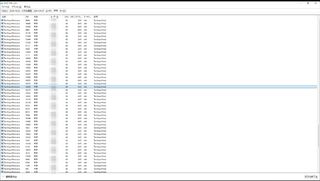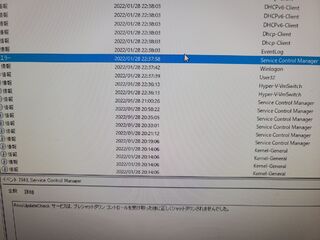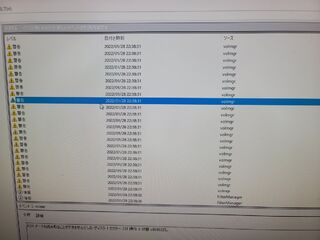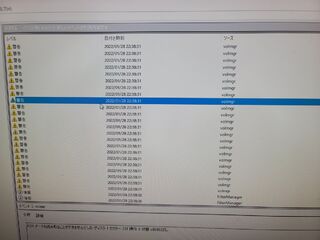- 投稿日:
フルスクラッチで組むやつ
確認環境
| Env | Ver |
|---|---|
| Ubuntu | 20.04.4 LTS |
| nginx | 1.18.0 (Ubuntu) |
| MariaDB | 15.1 Distrib 10.3.34-MariaDB |
| grafana-server | Version 9.2.5 (commit: 042e4d216b, branch: HEAD) |
前提
- Windows側から
http://grafana.test/としてアクセスする - DBにはMariaDBを使用
hostsの編集
Windows側のhostsに以下を追記
127.0.0.1 grafana.test
各種環境のインストール
sudo apt update
sudo apt install -y nginx mariadb-server
sudo apt-get install -y apt-transport-https software-properties-common wget
sudo wget -q -O /usr/share/keyrings/grafana.key https://apt.grafana.com/gpg.key
echo "deb [signed-by=/usr/share/keyrings/grafana.key] https://apt.grafana.com stable main" | sudo tee -a /etc/apt/sources.list.d/grafana.list
sudo apt-get update
sudo apt-get install grafana
nginxの設定
cat <<'EOF' | sudo tee /etc/nginx/conf.d/granafa.conf
map $http_upgrade $connection_upgrade {
default upgrade;
'' close;
}
upstream grafana {
server localhost:4000;
}
server {
listen 80;
server_name grafana.test;
access_log /var/log/nginx/grafana.access.log;
error_log /var/log/nginx/grafana.error.log;
location / {
proxy_set_header Host $http_host;
proxy_pass http://grafana;
}
location /api/live/ {
proxy_http_version 1.1;
proxy_set_header Upgrade $http_upgrade;
proxy_set_header Connection $connection_upgrade;
proxy_set_header Host $http_host;
proxy_pass http://grafana;
}
}
EOF
sudo service nginx start
MariaDBの設定
ユーザー作成
idとpwの部分は適当に変える
sudo service mysql start
sudo mysql
CREATE USER 'id'@'%' IDENTIFIED BY 'pw';
GRANT ALL PRIVILEGES ON *.* TO 'id'@'%' WITH GRANT OPTION;
quit
外部接続テスト
適当なRDBクライアントから繋げればOK
grafanaの設定
sudo nano /etc/grafana/grafana.iniで適当にいじる
# The http port to use
http_port = 4000
# The public facing domain name used to access grafana from a browser
domain = grafana.test
sudo service grafana-server start- http://grafana.test/ へアクセス
- IDPW共に
adminが初期
- IDPW共に
DBの読み込み
- MariaDBに適当なDBとテーブルを作る
- Grafanaにログインする
- サイドバーから
Configuration-> Data sources - DBの情報を入れて接続
- 後はよしなにやる
- 投稿日:
突如としてPhpStormがクラッシュし、文字入力がまともにできなくなり、多くのアプリが起動不能に陥ったのでその対処法のメモです
環境
| 環境 | 内容 |
|---|---|
| OS | Windows 11 Pro Build 22000.469 |
| M/B | ASUS ROG STRIX Z390-F GAMING |
| VGA | ROG-STRIX-RTX2060-O6G-GAMING |
確認した事象
確認時刻:2022-01-28T22:38:00+09:00
- Ctrl + Alt + Fを押したらPhpStormが落ちる
- これがすべての始まり
- PhpStormを再起動するとスプラッシュスクリーンが表示されたあと特に何も起きない
- タスクマネージャーから見るとゾンビプロセスになってる
- [f:id:lycolia:20220406231148p:plain]
- タスクマネージャーから見るとゾンビプロセスになってる
- 文字入力がまともにできない
- 2秒おきくらいの感覚でフォーカスが飛ぶ
- Thunderbirdがクラッシュし、再起動でゾンビプロセスになる
- Docker Desktopがクラッシュする
- ASUS GPU TweakIIがクラッシュする
- イベントビューワがクラッシュする
- Chromeはクラッシュしない
- Explorerはクラッシュしない
- OS再起動でも変わらず
- セーフモードでは起きない
- 次のコマンドで改善しない
sfc /scannowDism /Online /Cleanup-Image /CheckHealthDism /Online /Cleanup-Image /ScanHealth
TextInputHost.exeが無限増殖している様子
減ったり増えたりを繰り返すのですが、明らかに様子がおかしいです
イベントビューワの様子
すべての始まりのトリガーらしきもの
大量の警告KSR データを読み取ることができませんでした
大量のDCOM 1084エラー
改善した方法
- ASUS GPU TweakIIのアンインストール
- このアプリのexeファイルをリネームするだけでも改善します
後書き
- ASUS GPU TweakII自体は2年以上前にインストールしていたので、なぜ突如こんな事になったのかはよくわかっていません
- 取り敢えずPhpStormもThunderbirdも正常動作してますし、文字入力にも支障がなくなったので良かったです
参考にした記事
- 投稿日:
手順
xrdpが入っていなければxrdpをインストール- Desktop版なら最初から入ってた気もする
3389ポートを開けるsudo ufw allow 3389
- オートログインを殺す
sudo sed -ie 's/AutomaticLoginEnable=true/AutomaticLoginEnable=false/' /etc/gdm3/custom.conf
- あとは再起動してWindowsのリモートデスクトップから繋げて画面が映ればOK
sudo reboot
トラブルシューティング
接続したけど画面が真っ暗
pkill gnome-sessionでログインセッションを殺す
左にあるDockが表示されない・設定に外観がない・その他物理接続時とデスクトップの表示が異なる
sudo nano /etc/xrdp/startwm.shして以下の内容を追記する
export DESKTOP_SESSION=ubuntu
export GNOME_SHELL_SESSION_MODE=ubuntu
export XDG_CURRENT_DESKTOP=ubuntu:GNOME